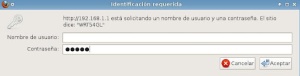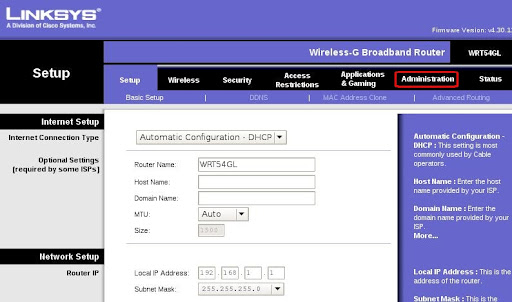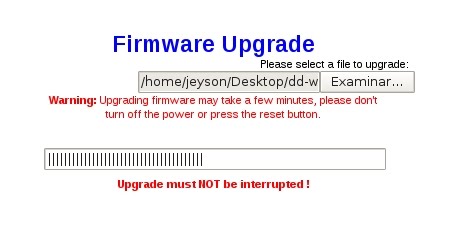Muchas veces no nos sentimos a gusto con las funcionalidades que nos dan los aparatos electrónicos que adquirimos, quisiéramos que hiciera una cosa de mas que se nos ocurrió en el momento pero que con el Software/firmware que viene por defecto no podemos lograrlo o simplemente que con la actualización de este se corrijan fallos. Esto se presento debido a que en el lugar donde trabajo utilizamos para la parte de red Inalámbrica los routers Linksys WRT54GL v1.1 y el firmware que trae este por defecto no permite hacer muchas de las cosas que requerimos, es donde se opta por cambiar el firmware por otro que permita realizar lo que nos interesa y por que no muchas mas cosas.
Es ahí donde proyectos como DDWRT pueden salvar nuestro día, ademas que es totalmente basado en LINUX y podes hacer cuantas cosas se te ocurra eso si desde que sepas que estas haciendo.
Un poco de Historia… pero solo un poco.
DD-WRT es un firmware libre para diversos routers inalámbricos o WIFI, es muy común observarlo en equipos Linksys WRT54G (incluyendo los modelos WRT54GL, WRT54GS y WRT54G2). Ejecuta un reducido sistema operativo basado en Linux. Está licenciado bajo la GNU General Public License versión 2.
Herramienta de Trabajo.
Para este actualización del Firmware utilizamos un router Linksys WRT54GL v1.1
– Una computadora con tarjeta de Red Cableada.
– El Firmware DDWRT
– El Firmware original que viene con el router cundo lo compras (por si las cosas no salen como lo esperábamos).
Antes de continuar hay que dejar varias cosas claras.
Se dirán… pero por que una computadora con tarjeta de red cableada si lo puedo hacer con la wifi, pues si tienen la razón pero es mas probable casi un 90% que haya problemas durante la actuaulización de Firmware y tu router quede como un bonito pisapapeles.
Utilizare dos versiones de DDWRT para este router las cuales son dd wrt.v24_mini_generic.bin y dd-wrt.v24_std_generic.binesto por que según para este modelo de routers no es necesario flashearlo previamente con la versión mini y luego con la standard, la documentación dice que directamente puede ser flasheado con la standard, pero en mi caso no me funciono y casi pierdo el router (pero fue mi caso, no necesariamente también el de ustedes.), entonces lo haré primero con la mini (que es la mas básico) y luego inmediatamente vuelvo a flashearlo con la versión standard.
La computadora debe tener una ip estática en el rango del router por ejemplo 192.168.1.2
Teniendo claro estos puntos procedemos entonces a Actualizar/Flashear nuestro router.
1- Descargamos la versión mini y standard, luego identificamos los puertos de nuestro router y procedemos a conectar nuestra maquina con este.
2- La ip por defecto de estos router es 192.168.1.1 y las credenciales de acceso son usuario en blanco y el password es admin.
Si tu router esta con las configuraciones de fabrica puedes saltarte este paso y continuar con el numero 4.
3- Cuando estemos dentro de la interfaz web vamos a la parte de Administration y Luego al Submenu Factory Defaults.
Seleccionamos Yes y presionamos Save Settings, tomara unos cuantos segundos y listo el router para ser flasheado.
Otra forma de volver a los valores de fabrica seria presionando durante 30” el botón Reset de nuestro router, luego se apaga y enciendo de nuevo.
4- Luego volvemos al apartado Administration y clic en el Submenu Firmware Upgrade, buscamos primero la versión dd wrt.v24_mini_generic.bin y la cargamos presionando en el botón Upgrade.
Comenzara el proceso de cambio de firmware (puede ser un poco lento) y es aquí donde es mejor que dejes las cosa quietas, no cambies de ventana, na la cierres, mejor dicho aguantate de hacer algo mientras termina esto.
Terminado el proceso y si todo salio bien nos solicitara las credenciales de acceso a la interfaz web y esta son user: rootpassword: admin.
Ya con la versión mini instalada podemos pasar a la standard y sera el mismo proceso que el anterior, exceptuando que no tienes que volver a los valores de fabrica, de una ves te vas a Administration – Firmware Upgrade buscas el archivo de la versión standard y clic en el botón upgrade.
Este es el aspecto de la interfaz web para la administración de nuestro router.